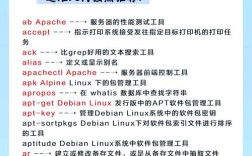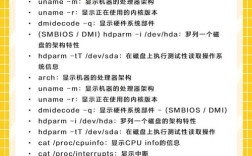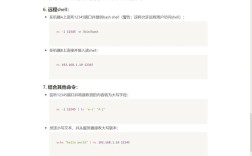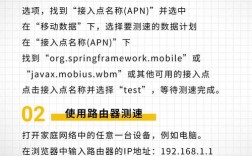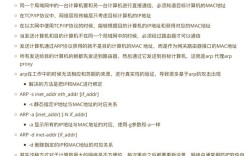烽火路由器查看命令是网络管理员进行设备管理、故障排查和性能监控的重要工具,通过命令行界面(CLI)可以快速获取设备状态、配置信息、网络流量等关键数据,以下从常用命令分类、操作场景及示例等方面详细介绍,帮助用户高效掌握路由器查看方法。

基础状态查看命令
-
查看设备基本信息
display version:显示系统版本、硬件型号、启动时间、运行时长等基本信息,用于确认设备型号和软件版本是否匹配需求。display device:查看设备硬件状态,包括槽位信息、板卡型号、CPU和内存使用率,判断硬件是否正常工作。
-
查看接口状态
display interface brief:以表格形式展示所有接口的简要状态,包括接口名、IP地址、链路状态(up/down)、带宽等,快速定位故障接口。display interface GigabitEthernet 0/0/1:查看指定接口的详细信息,如MTU值、流量统计(收发包数、字节数)、错误包数量等,适用于接口性能分析。
网络配置与路由信息查看
-
IP配置与路由表
display ip interface:查看各接口的IP地址配置、子网掩码、广播地址等,确认接口IP是否正确配置。display ip routing-table:显示系统路由表,包括目的网段、下一跳、出接口、路由优先级和度量值,分析数据转发路径是否正确。display ip routing-table protocol static:单独查看静态路由配置,排查路由策略问题。
-
路由协议信息
 (图片来源网络,侵删)
(图片来源网络,侵删)- 若运行OSPF协议,使用
display ospf peer查看邻居状态,display ospf lsdb查看链路状态数据库; - 若运行BGP协议,使用
display bgp peer查看BGP邻居连接状态,display bgp routing-table查看BGP路由表。
- 若运行OSPF协议,使用
NAT与ACL配置查看
-
NAT地址转换
display nat session:查看当前NAT会话表,显示内网IP到公网IP的映射关系、端口转换状态和会话超时时间,排查NAT映射问题。display address-group:查看地址组配置,确认ACL规则中引用的IP地址范围是否正确。
-
ACL访问控制
display acl all:查看所有ACL规则配置,包括规则编号、匹配条件(源/目的IP、端口、协议)和动作(允许/拒绝),检查规则是否冲突或遗漏。
安全与日志信息查看
-
防火墙与安全策略
display firewall session table:查看防火墙会话表,监控当前活跃的连接状态,分析异常流量。display security-policy:查看安全策略配置,确认策略的源/目的区域、服务类型和动作是否正确。
-
系统日志与调试信息
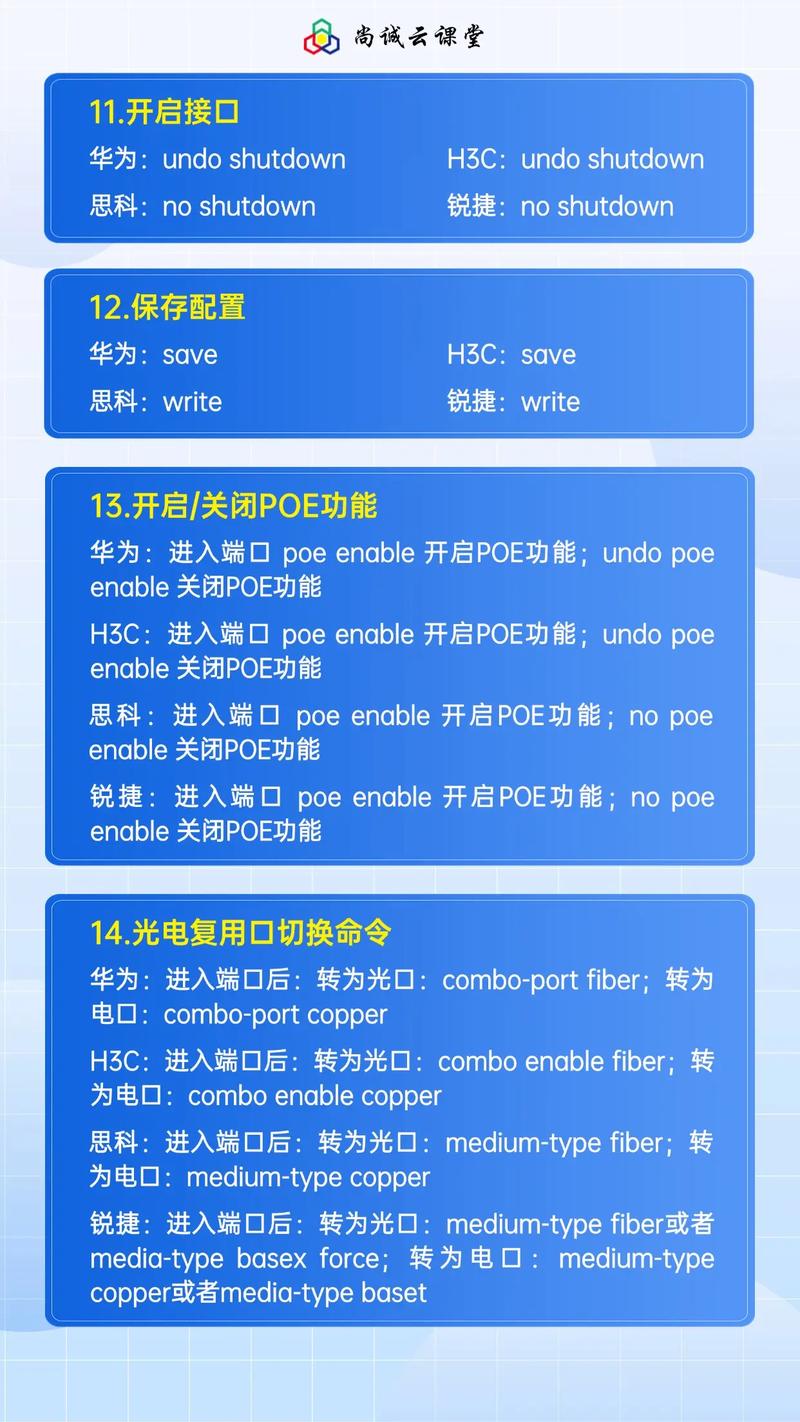 (图片来源网络,侵删)
(图片来源网络,侵删)display logbuffer:查看设备缓冲区中的系统日志,记录设备启动、接口状态变化、错误事件等,用于故障溯源。debugging命令(需谨慎使用):开启特定功能的调试信息,如debugging ospf packet可抓取OSPF协议报文,但可能影响设备性能,建议在非业务高峰期使用。
性能与流量监控
-
CPU与内存监控
display cpu-usage:查看CPU实时占用率及各进程的CPU使用情况,定位高负载进程。display memory-usage:查看内存使用率,包括已用内存、空闲内存和内存池分配情况,判断内存是否泄漏。
-
流量统计
display interface traffic:查看各接口的流量统计,包括入向/出向的广播包、多播包、单播包数量,分析网络拥堵情况。display qos interface:查看接口的QoS配置,如限速、整形、队列调度等参数,确认流量控制策略是否生效。
配置文件与用户管理
-
配置文件查看
display current-configuration:查看当前生效的完整配置,包括接口配置、路由协议、ACL规则等,用于备份或配置对比。display saved-configuration:查看保存在存储介质中的启动配置文件,对比当前配置是否存在未保存的修改。
-
用户与会话管理
display users:查看当前登录用户、登录方式(Telnet/SSH)、会话ID和空闲时间,排查异常登录。display ssh user-information:查看SSH用户配置,包括认证方式(密码/密钥)、服务类型等。
相关操作示例表格
| 操作场景 | 命令示例 | 输出关键信息 |
|---|---|---|
| 查看设备运行时长 | display version |
Uptime: 10 days, 5 hours, 20 minutes |
| 检查接口流量 | display interface GigabitEthernet 0/0/1 |
Input: 1000000 packets, Output: 500000 packets |
| 查看OSPF邻居状态 | display ospf peer |
Router ID: 1.1.1.1, State: Full |
| 查看NAT会话数 | display nat session |
Total sessions: 500, Peak sessions: 600 |
| 查看CPU历史使用率 | display cpu-usage period 1 |
Average usage: 30% in last 1 minute |
相关问答FAQs
Q1: 如何通过命令判断路由器接口是否存在丢包?
A: 使用display interface 接口名命令,关注“Input errors”(输入错误包数)和“Output errors”(输出错误包数)参数,若错误包数持续增长,或与正常收包数占比过高(如超过1%),可能存在物理链路故障或配置问题,同时检查“CRC errors”和“frame errors”值,CRC错误通常表明链路信号质量差。
Q2: 为什么使用display ip routing-table看不到某些路由?
A: 可能原因包括:①路由未正确学习(如动态协议邻居未建立、静态配置错误);②路由被更优先的路由覆盖(如优先级更高的路由或直连路由存在);③路由被ACL过滤,可通过display bgp routing-table advertised(BGP场景)或display ospf lsdb(OSPF场景)进一步排查路由来源。